Introdução
O Chromebook se tornou um dos dispositivos mais populares para uso cotidiano, graças à sua simplicidade e eficiência. Um aspecto que distingue os Chromebooks é a funcionalidade da área de transferência. A área de transferência é uma característica crítica, permitindo que os usuários copiem e colem texto, imagens e links. No entanto, muitos usuários não sabem como acessar ou gerenciar a área de transferência de maneira eficaz. Neste guia, mostraremos tudo o que você precisa saber sobre como ver e gerenciar sua área de transferência de cópia em um Chromebook.
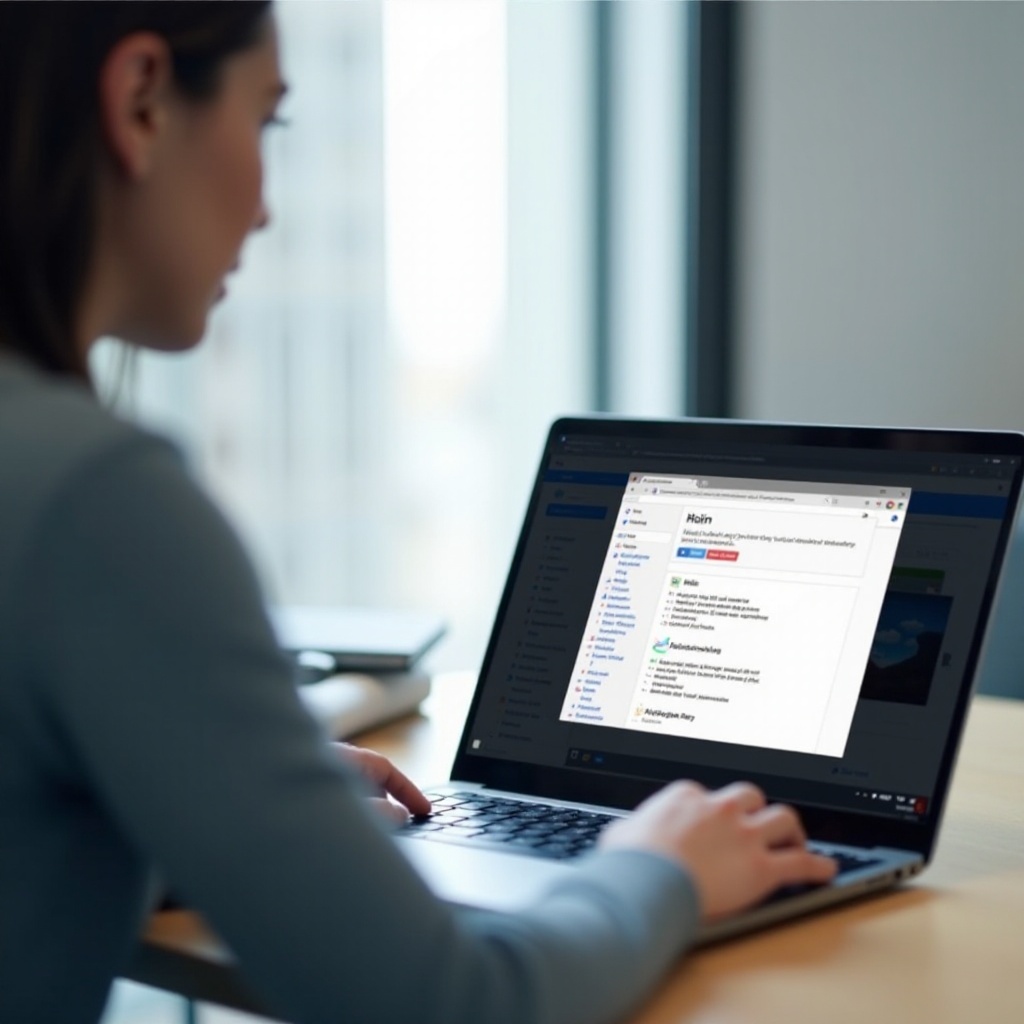
Entendendo a Área de Transferência do Chromebook
A área de transferência em um Chromebook é um espaço de armazenamento temporário para texto ou outros itens que você copia antes de colá-los em outro lugar. Quando você pressiona ‘Ctrl + C’ para copiar algo, isso vai para a área de transferência. Quando você subsequentemente pressiona ‘Ctrl + V’ para colar, o item copiado mais recentemente é inserido.
Diferente da área de transferência em outros sistemas operacionais onde acessar o histórico da área de transferência pode ser uma tarefa simples, o Chrome OS mantém a simplicidade. Tradicionalmente, o Chrome OS não tinha um gerenciador de área de transferência embutido. No entanto, atualizações recentes possibilitaram que os usuários visualizem o histórico da área de transferência. Esta ferramenta pode armazenar até cinco itens copiados, tornando-a mais versátil para multitarefas e eficiente para várias tarefas.
No passado, os usuários confiavam fortemente em aplicativos ou extensões externas para gerenciar a área de transferência. Agora, entender e utilizar o gerenciador de área de transferência integrado pode economizar tempo e otimizar o fluxo de trabalho no seu Chromebook.
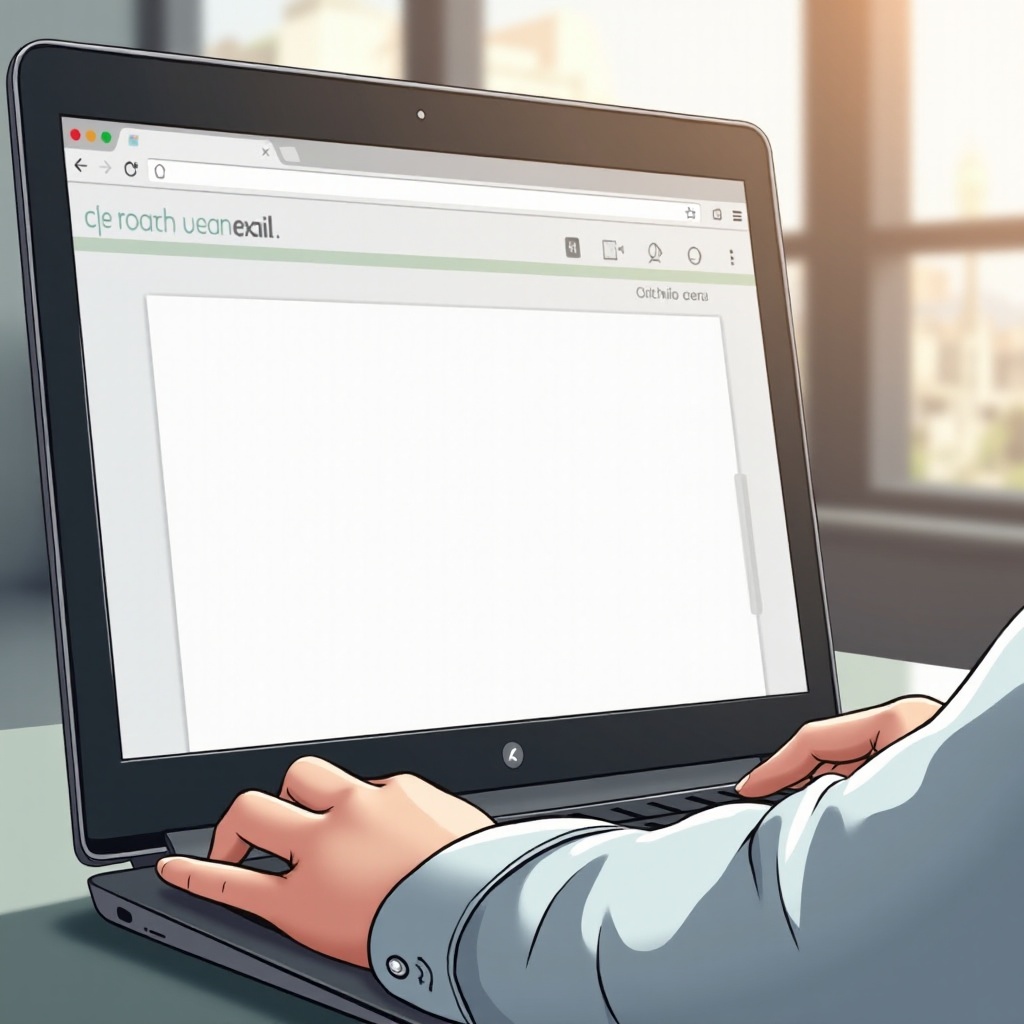
Acessando o Gerenciador de Área de Transferência no Chrome OS
Chromebooks que executam a versão mais recente do Chrome OS vêm com um gerenciador de área de transferência embutido e oculto. Veja como você pode acessá-lo:
- Pressione a Tecla de Pesquisa: Comece pressionando a tecla de Pesquisa (lupa) ou a tecla do Launcher no seu Chromebook.
- Insira o Atalho da Área de Transferência: Enquanto a barra de pesquisa estiver aberta, pressione ‘Ctrl + V’. Esta combinação traz o histórico da área de transferência.
- Selecione o Item Desejado: Você verá uma lista dos últimos cinco itens que você copiou. Você pode rolar e clicar no item que deseja colar.
Usando este método, você pode rapidamente recuperar qualquer um dos últimos cinco itens copiados para sua área de transferência sem precisar lidar com aplicativos externos.
O gerenciador de área de transferência é intuitivo e integrado ao sistema, oferecendo uma maneira simplificada de lidar com múltiplos itens copiados. A atualização é particularmente útil para estudantes, profissionais e qualquer pessoa que lida com várias peças de conteúdo.
Usando Ferramentas de Gerenciamento de Área de Transferência de Terceiros
Enquanto o gerenciador embutido é suficiente para necessidades básicas, alguns usuários podem exigir funcionalidades mais avançadas, para as quais entram em cena as ferramentas de gerenciamento de área de transferência de terceiros. Aqui estão algumas ferramentas úteis:
- Clipboard History Pro: Esta prática extensão fornece um histórico expandido da área de transferência. É particularmente útil para usuários que precisam acessar e gerenciar uma lista mais extensa de itens copiados.
- Clipman: Clipman é outra ferramenta eficaz para gerenciamento de área de transferência em Chromebooks. Ela fornece uma lista organizada de todos os itens copiados e permite recuperação simples com um clique.
Para instalar e usar essas ferramentas:
1. Abra a Chrome Web Store: Navegue até a Chrome Web Store e procure por extensões de gerenciamento de área de transferência.
2. Adicione a Extensão ao Chrome: Clique em ‘Adicionar ao Chrome’ para instalar a extensão.
3. Ative e Use: A maioria das extensões colocará um ícone ao lado da sua barra de endereços. Clique no ícone para ver e gerenciar o histórico da área de transferência.
Essas ferramentas oferecem funcionalidades como histórico estendido, melhor organização e até sincronização entre múltiplos dispositivos, o que pode aumentar significativamente a produtividade.
Solucionando Problemas Comuns da Área de Transferência
Embora a área de transferência em um Chromebook seja geralmente confiável, problemas ainda podem ocorrer. Aqui estão alguns problemas comuns e como solucioná-los:
- Área de Transferência Não Funciona: Se a área de transferência não estiver funcionando, tente reiniciar o seu Chromebook. Isso geralmente resolve pequenos problemas do sistema.
- Itens Não Sendo Copiados: Certifique-se de que está utilizando os atalhos corretos do teclado. Se o problema persistir, verifique se há algum problema com o teclado.
- Gerenciador de Área de Transferência Não Aparecendo: Certifique-se de que seu Chrome OS está atualizado para a versão mais recente. Alguns recursos, incluindo o gerenciador de área de transferência, podem não estar disponíveis em softwares desatualizados.
Se os problemas continuarem, considere entrar em contato com o Suporte do Google ou visitar um fórum de ajuda do Chromebook.
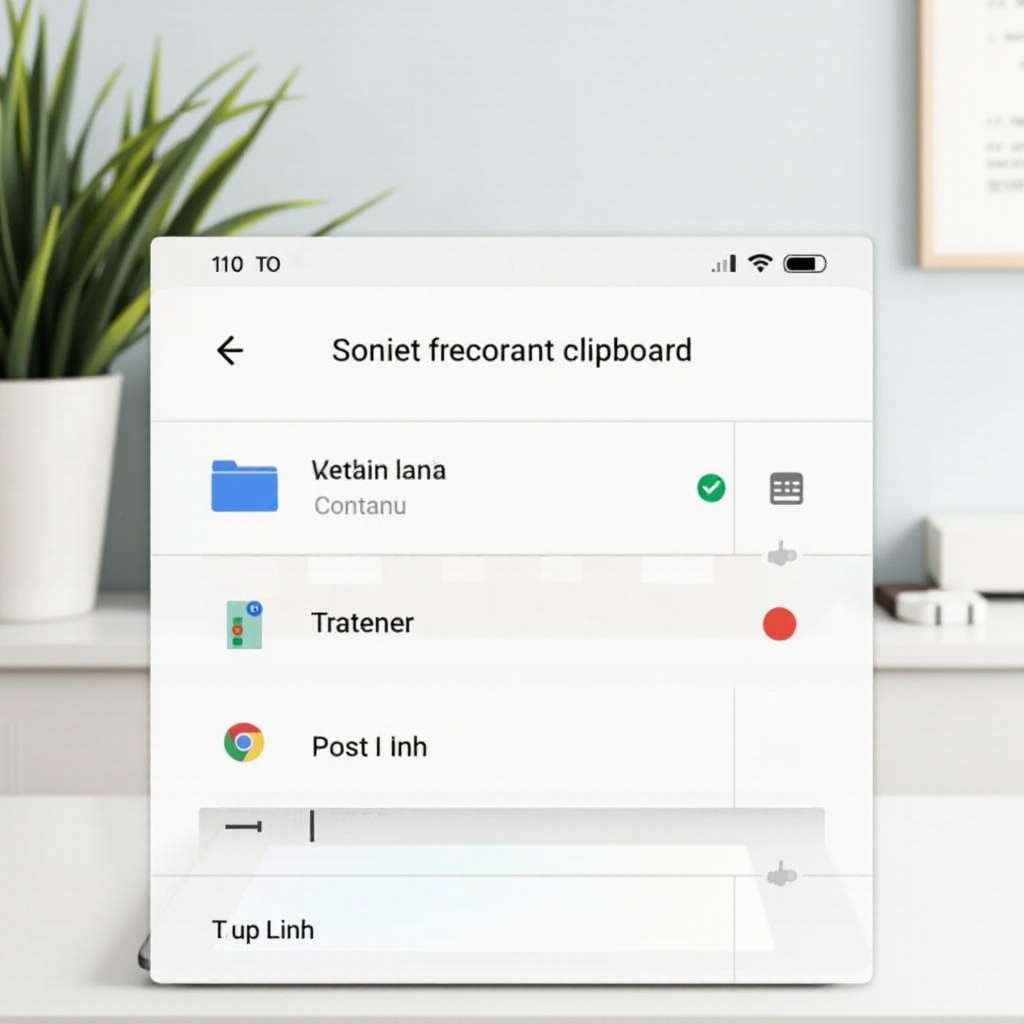
Dicas e Truques Avançados de Área de Transferência
Para aproveitar ao máximo a área de transferência do seu Chromebook, considere estas dicas avançadas:
- Use o Gerenciador de Área de Transferência para Acesso Rápido: O gerenciador de área de transferência integrado permite que você percorra rapidamente seus itens copiados.
- Aproveite a Sincronização: Se você estiver usando ferramentas de terceiros como Clipman, utilize a sincronização entre dispositivos para ter seu histórico de área de transferência disponível em vários dispositivos.
- Eficiência de Memória: Limpe regularmente sua área de transferência, especialmente se estiver usando ferramentas de terceiros, para garantir que seu Chromebook funcione sem problemas.
Dominando esses truques, você pode aumentar sua produtividade e tornar sua experiência diária com o Chromebook mais fluida e eficiente.
Conclusão
Entender como ver e gerenciar sua área de transferência em um Chromebook pode aumentar significativamente sua produtividade. Com o gerenciador de área de transferência integrado na versão mais recente do Chrome OS e ferramentas de terceiros, lidar com itens copiados nunca foi tão fácil. Seja você um estudante, profissional ou usuário ocasional, dominar a área de transferência pode economizar seu tempo valioso e tornar suas tarefas mais gerenciáveis.
Perguntas Frequentes
Como acesso o histórico da área de transferência em um Chromebook?
Acessar o histórico da área de transferência em um Chromebook é simples. Basta pressionar a tecla Search (Pesquisar), depois ‘Ctrl + V’ enquanto a barra de pesquisa estiver aberta. Isso trará o histórico da área de transferência.
Posso gerenciar vários itens copiados em um Chromebook?
Sim, você pode gerenciar vários itens copiados em um Chromebook usando o gerenciador de área de transferência embutido, que armazena até cinco itens. Para um gerenciamento mais extenso, considere instalar ferramentas de terceiros, como Clipboard History Pro ou Clipman.
Como limpo o histórico da minha área de transferência no Chrome OS?
Limpar o histórico da área de transferência no Chrome OS pode ser feito reiniciando o sistema ou limpando manualmente itens específicos através do gerenciador de área de transferência. Para ferramentas de terceiros, verifique suas instruções individuais para limpar o histórico.
